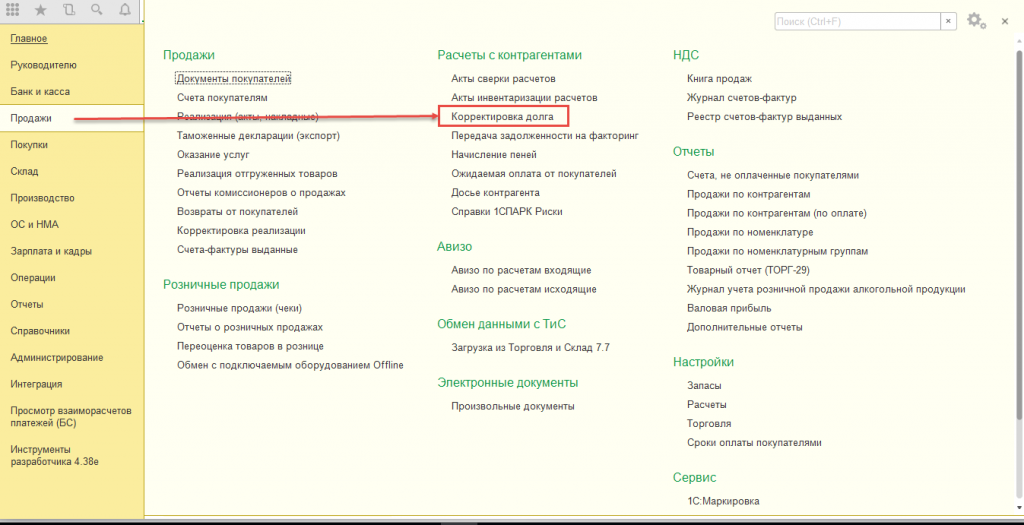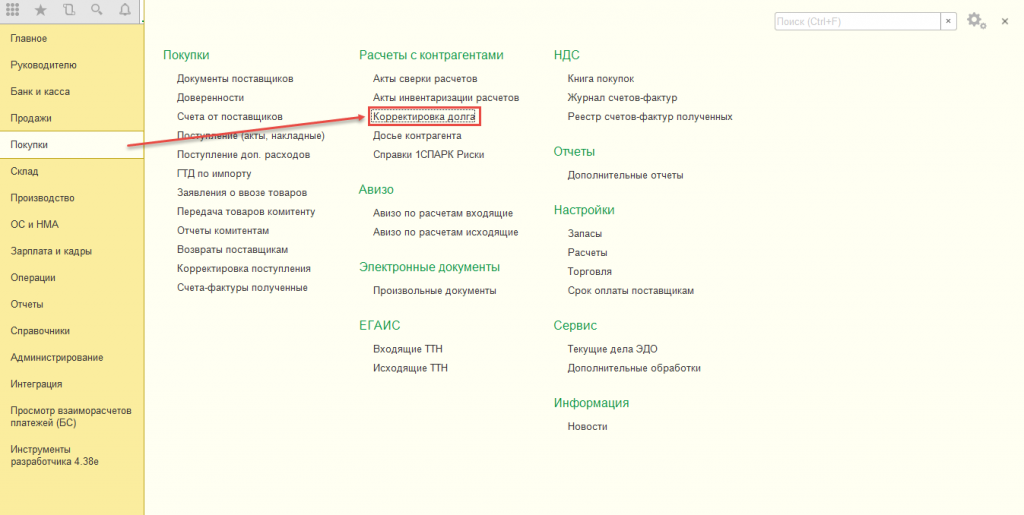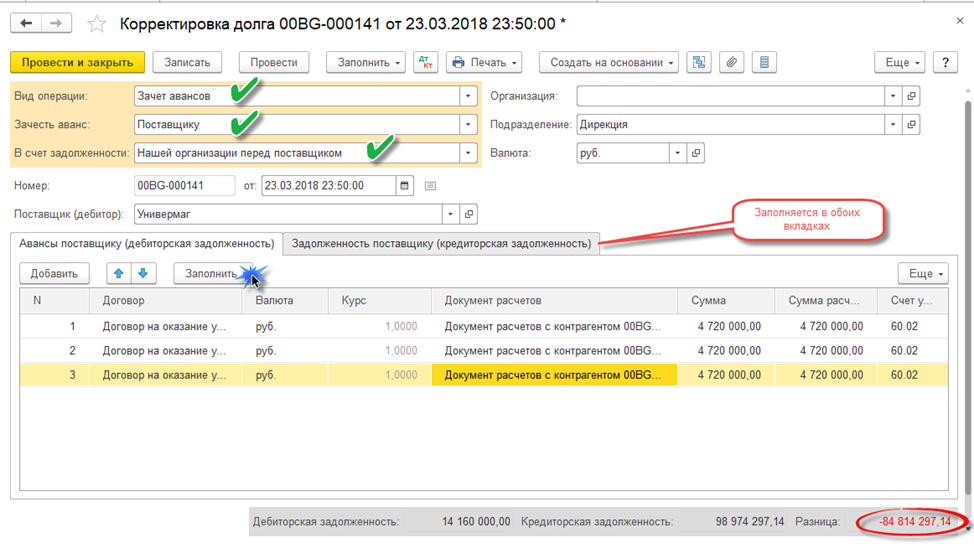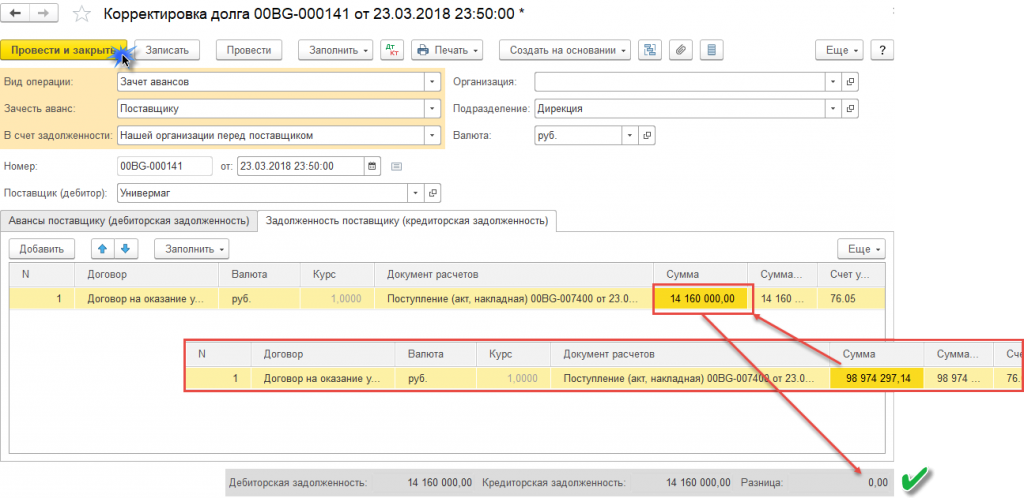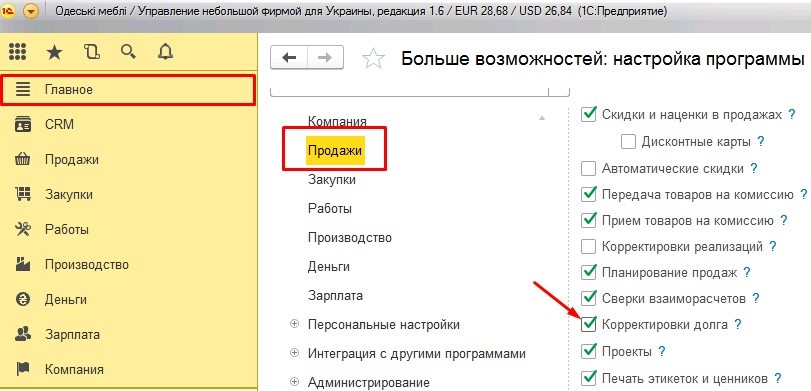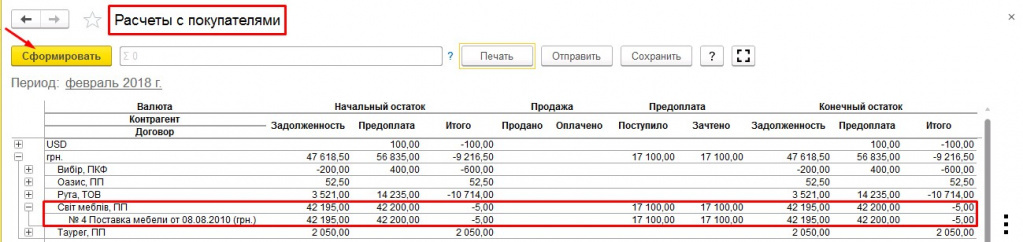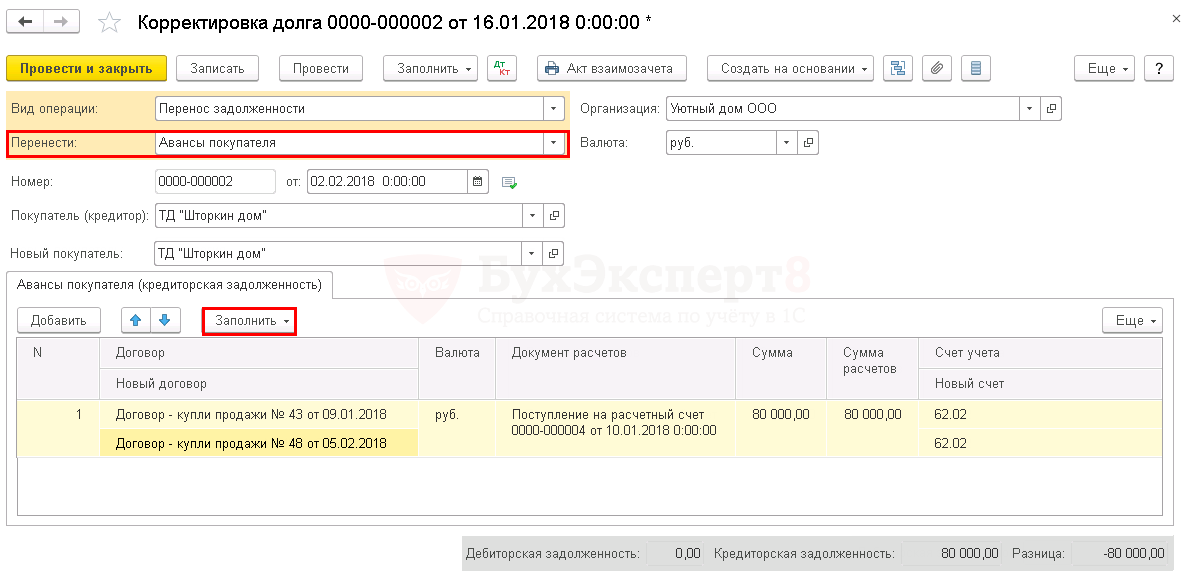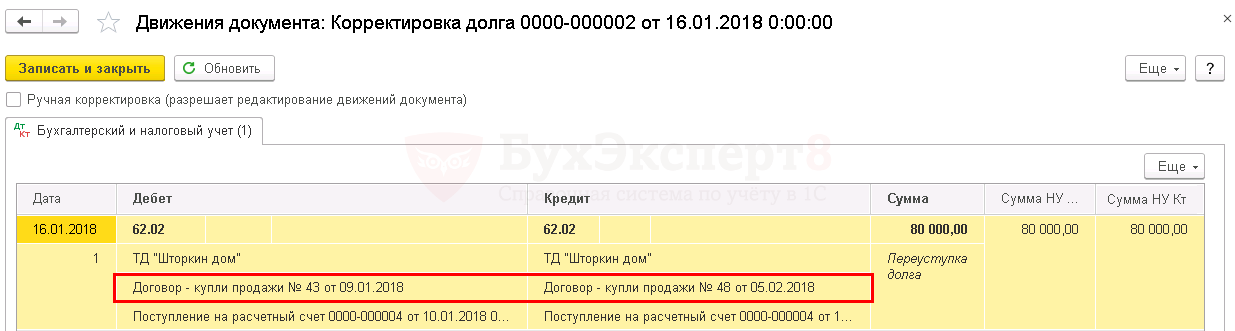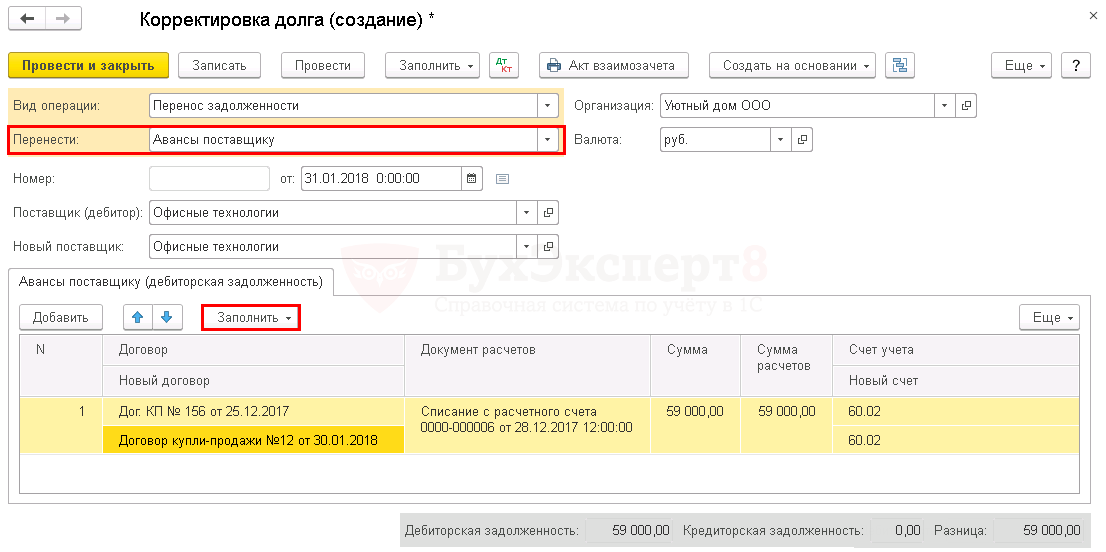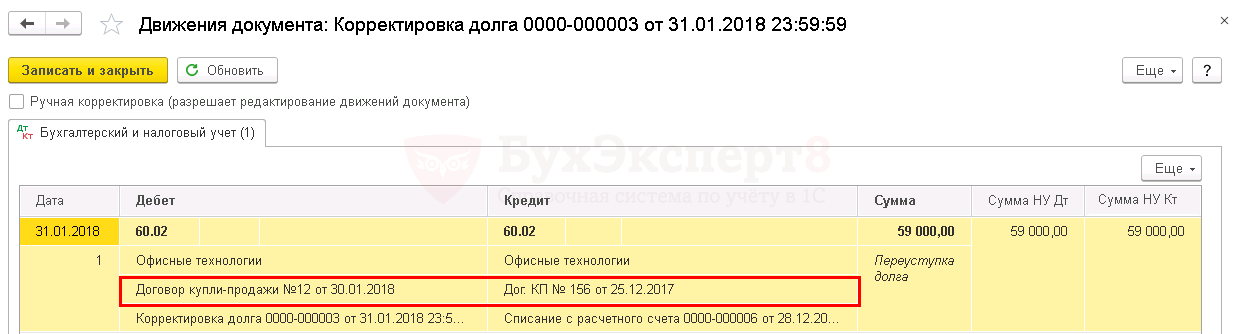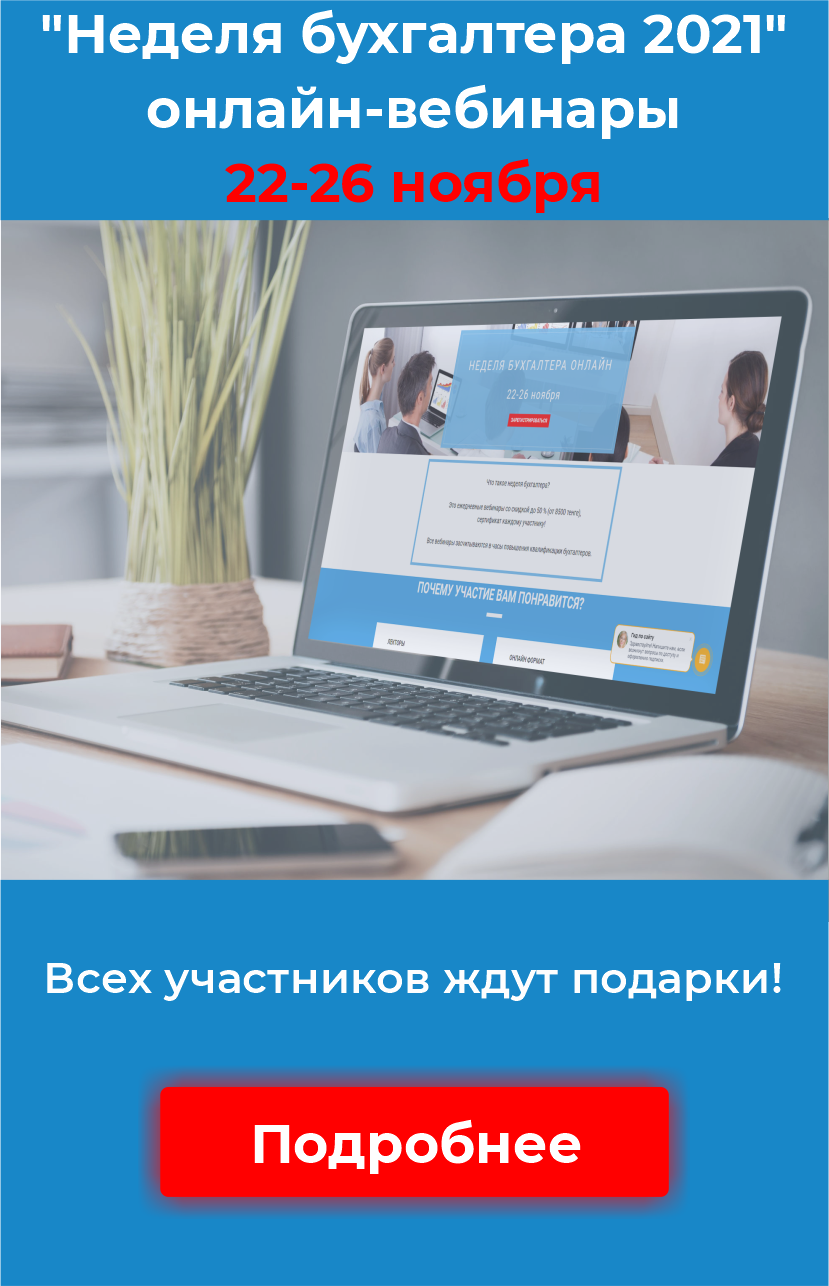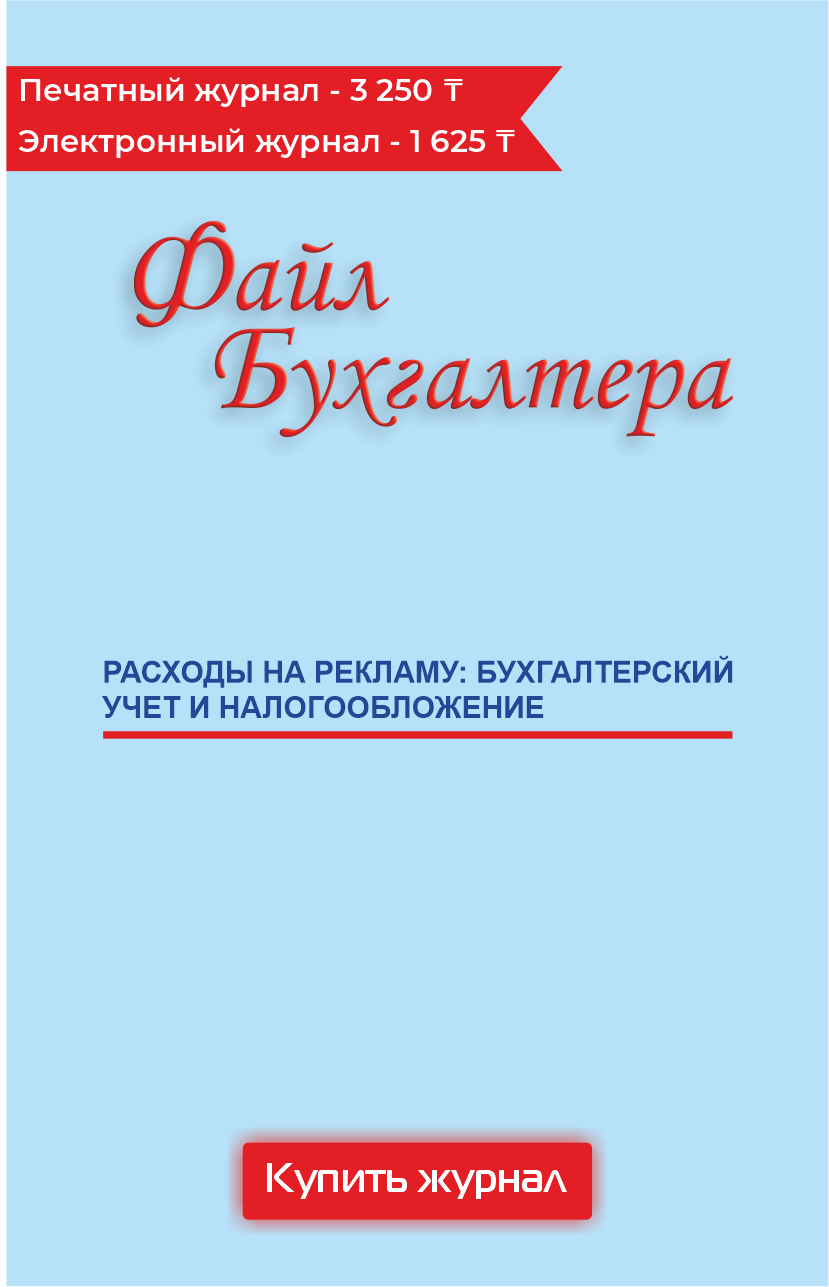как в 1с перекинуть сумму с одного договора на другой
Корректировка долга в 1С 8.3 Бухгалтерия: проведение взаимозачета
Любая организация может иметь задолженность перед другим предприятием. Это нередкая практика, которая легко решается, если за этим следить. Стоит отметить, что такой долг можно погашать не только деньгами. Оплатой по задолженности могут выступать какие-нибудь услуги, которые предоставляет организация. При помощи программы 1С 8.3 Бухгалтерия можно выполнять взаимозачет между организациями и договорами по задолженностям.
Проведение взаимозачета между организациями
Чтобы лучше разобраться в этом вопросе, следует привести простой пример. Одна компания «А» купила у другой фирмы «Б» офисные кресла на сумму в районе 10 тысяч рублей. Чтобы погасить часть долга по этой сумме, организация «А» предоставляет свои услуги по стрижке газона совершенно другой компании «В», но у двух фирм «Б» и «В» один владелец.
В рамках этого примера следует составить договор на третье лицо в программе 1С 8.3 Бухгалтерия. Значением реквизита «За счет задолженности» будет являться «Третьего лица перед нашей организацией». После этого следует указать сразу двух контрагентов, которые участвуют в данном договоре. Это будет поставщик и третье юридическое лицо.
Теперь необходимо заполнить поля в программе. Поле, которое является реквизитом для «Поставщик (кредитор)», необходимо заполнить названием фирмы-кредитора. Это организация, с которой выполняется взаимозачет. Тоже необходимо выполнить с реквизитом «Третье лицо (дебитор)».
Следующим шагом является заполнение в ручном или автоматическом режиме данных в специальной таблице. Появятся вкладки, которые будут отображать информацию по кредиторской и дебиторской задолженности. Автоматическое заполнение выполняется при помощи кнопки «Заполнить», где необходимо выбрать единственный пункт меню. Теперь каждая вкладка заполниться отдельно друг от друга. Стоит отметить, что они имеют одинаковые интерфейсы.
Взаимозачет между договорами имеет похожую процедуру. Единственным отличием является наличие сразу двух контрагентов, для которых необходимо заполнять требуемые поля. После всех выполненных манипуляций получится создать документ «Корректировка долга». С его помощью можно также выполнять списание безнадежных долгов, зачисление авансов, перенос задолженности и многое другое.
Проведение взаимозачета между договорами
Можно взять пример, который был представлен выше. Только в данный момент будут использоваться только две стороны. Одна компания приобрела вещей на определенную сумму и часть долга погасила при помощи собственных услуг.
В данной ситуации необходимо создать акт взаимозачета. Для этого следует найти в главном меню программы 1С 8.3 пункт «Продажи».
в зависимости от того, какая сторона имеет долг, где следует выбрать пункт «Корректировка долга».
Если до этого выполнялись различные манипуляции по корректировке документов, то откроется последний созданный файл. Необходимо создать новый документ. Важно выбрать правильный тип операции. В нашем случае выполняется взаимозачет с одной только организацией. Использоваться будут разные договора для поставки и оказания услуг. Для этого следует выбрать «Зачет задолженности».
Теперь следует выполнить следующие шаги:
Первая вкладка будет отвечать за тот товар, который был приобретен в магазине. Также там будет предоставлена общая сумма задолженности. Во второй вкладке будет предоставлена информация об предоставленных услугах в качестве погашения долга. Обе суммы будут отличаться и программа это посчитает. Внизу окна будет отображаться разница. Теперь можно выполнять необходимые корректировки для выполнения дальнейшей проводки по взаимозачету.
Перенос задолженности на другой договор
Взаимозачет может осуществляться в рублях. Чтобы все выполнялось корректно, можно выполнять данную операцию не только в российской валюте, но и в условных единицах. Для этого достаточно установить флажок напротив «Расчеты в условных единицах». Тоже касается и иностранной валюты.
Перенос задолженности с одного договора на другой выполняется после выполнения корректировки документа. Корректировка долга может выполняться при помощи:
Взаимозачет может выполняться следующим образом:
Предварительная корректировка с помощью 1С 8.3: Бухгалтерия необходима в некоторых случаях:
Теперь следует перейти непосредственно к переносу задолженности на другой договор. К нему прибегают в том случае, когда необходимо перенести долг с одного контрагента на другой. Для этого следует перейти в главное меню и выбрать пункт «Продажи», где следует установить галочку напротив «Корректировка долга». Далее необходимо придерживаться следующей инструкции:
Проверить результат корректировки можно, сделав акт сверки.
Остались вопросы? Закажите бесплатную консультацию наших специалистов!
Как осуществить перенос аванса с одного договора на другой?
Как осуществить переброс аванса с одного договора на другой как у поставщиков, так и у покупателей, чтобы правильно учесть авансы выданные или полученные, в случае если остались денежные средства?
Перенос аванса с одного договора на другой
Нормативное регулирование
При переносе аванса (переплаты) с одного договора на другой поставщик и покупатель подписывают дополнительное соглашение к старому договору, где договариваются о том, что аванс (переплата) «переходит» на новый договор.
Вопрос о переносе аванса и принятии НДС к вычету у поставщика, а также восстановлению НДС у покупателя, законодательством до конца не урегулирован. При подписании соглашения о переносе аванса на другой договор:
Такая позиция Минфина РФ изложена в Письме от 18.07.2016 N 03-07-11/41972. Минфин предлагает поставщику принимать НДС к вычету по перенесенному авансу в момент отгрузки по новому договору.
Что касается позиции покупателя, то здесь ситуация неоднозначная. По нашему мнению, в этом случае так же можно руководствоваться логикой Минфина и рассмотреть ситуацию зеркально ситуации поставщику, т.е.:
Т.е. обязанность восстановить НДС в части аванса по новому договору возникнет в момент отгрузки по нему товаров (работ, услуг).
Получите понятные самоучители 2021 по 1С бесплатно:
Перенос аванса со старого договора на новый (учету у поставщика)
Перенос аванса (переплаты) со старого договора на новый, поставщиком производится документом Корректировка долга вид операции Перенос задолженности из раздела:
Заполнение документа для поставщика проводится следующим образом:
В табличной части по кнопке Заполнить автоматически заполнится:
Проводки по документу
Документ формирует проводку
Перенос аванса со старого договора на новый (учету у покупателя)
Перенос аванса (переплаты) со старого договора на новый покупателем производится документом Корректировка долга вид операции Перенос задолженности из раздела:
Заполнение документа для покупателя проводится следующим образом:
В табличной части по кнопке Заполнить автоматически заполнится:
Проводки по документу
Документ формирует проводку:
Получите еще секретный бонус и полный доступ к справочной системе БухЭксперт8 на 14 дней бесплатно
Похожие публикации
Карточка публикации

(14 оценок, среднее: 4,36 из 5)
Как перенести оплаты с одной услуги на другую в программе 1С:Учет в управляющих компаниях ЖКХ, ТСЖ и ЖСК
Периодически могут возникать ситуации, при которых требуется отразить в программе перенос оплат или возврат денежных средств жильцу. Такие ситуации могут возникнуть, если жильцы по ошибке оплачивают не на ту услугу или сменили место жительства и просят вернуть переплаты. Мы не рекомендуем вносить изменения в документ оплаты прошлым периодом, так как такие изменения могут повлечь за собой ошибки.
В этой статье мы расскажем, как правильно перенести оплаты с одной услуги на другую.
Допустим наш жилец оплатил ошибочно 558 р на услугу электроэнергия вместо услуги содержание в прошлом периоде, рассмотрим как это исправить.
Нажимаем на кнопку Создать.
Выбираем вид операции Возврат.
Нажмем на ссылку Автоматически, откроется форма настройки оплаты. Укажем вариант распределения по услугам, аванс распределять по услугам отмеченные в списке и в списке оставляем галочку на той услуги, с которой мы списываем оплату. В нашем случае это Электроэнергия (скриншот ниже).
В расшифровке текущей оплаты можно увидеть, что сумма списана с нужной нам услуги.
Нажимаем провести и закрыть и создаем второй документ регистрации оплаты с видом Поступление на банковский счет. Указываем дату переноса оплаты, но несколькими минутами или часами позже документа возврата. Далее аналогично документу возврата заполняем данные лицевого и сумму.
Также как и в документе Возврата, переходим по ссылке рядом с суммой. Устанавливаем такие же настройки, как и при создании предыдущего документа, но на этот раз указываем услугу НА которую переносим оплату.
Нажимаем OK. Аналогично с документом возврата, можем посмотреть в расшифровке, на правильную ли услугу упала сумма.
Произведем проверку с помощью Отчет по начислениям и долгам.
Отразим перенос оплаты с Электроэнергии. В колонке Оплата видим, что списан платеж с Электроэнергии на сумму 558 рублей и отражена оплата на эту сумму на услугу Содержание.
Доверить процесс обслуживания следует специалистам, давно работающим на рынке автоматизации, которые несут гарантию за проданный товар, оказанные услуги. Например, нам 🙂
Окажем услуги с оплатой по факту, если результат вас устроит.
Без предоплаты.
Посмотрите другие полезные материалы по теме «1С:ЖКХ»
У нас вот такие Тарифы по обслуживанию 1С для ЖКХ
Переводы между банковскими счетами в 1С: Бухгалтерии предприятия 8 редакции 3.0
Иногда возникают ситуации, когда необходимо перевести собственные денежные средства с одного расчетного счета организации на другой. В этой статье мы рассмотрим, как правильно отразить такие операции в программе 1С: Бухгалтерия предприятия 8 редакции 3.0, на какие настройки учетной политики нужно обратить внимание, и в каких случаях необходимо использовать счет 57 «Переводы в пути».
В нашем примере организация ООО «Конфетпром» переводит собственные денежные средства в сумме 20000 рублей с одного своего расчетного счета на другой.
Сначала хочется сказать несколько слов о настройках учетной политики. В настоящее время в программе есть возможность выбрать вариант учета перемещения денежных средств: с использованием счета 57 «Переводы в пути» или без использования данного счета. Если, как правило, между вашими счетами денежные средства переводятся в течение одного дня, то в настройках учетной политики можно указать, что счет 57 не используется. Если же переводы обычно осуществляются два дня и более, то необходимо формировать проводки с использованием данного счета.
Рассмотрим сначала первый вариант, когда денежные средства перечисляются день в день. Переходим в форму настройки учетной политики, для этого открываем вкладку «Главное», «Настройки», «Учетная политика».
Снимаем флажок «Используется счет 57 «Переводы в пути» при перемещении денежных средств.
Проводки по перемещению денежных средств формируются документом «Списание с расчетного счета». Открываем вкладку «Банк и касса», «Банковские выписки», по кнопке «Списание» создаем документ и заполняем следующие поля:
— вид операции «Перевод на другой счет»
— дату
— сумму денежного перевода
— счет получателя, на который переводятся денежные средства
— счет дебета 51 заполнится автоматически
— статью движения денежных средств «Переводы между банковскими счетами»
— назначение платежа
— банковский счет, с которого будут списаны денежные средства
Проводим документ и смотрим проводки
Для проверки сформируем ОСВ по счету 51 и посмотрим перемещение денежных средств. Открываем вкладку «Отчеты», «Оборотно-сальдовая ведомость по счету» и выбираем период
Теперь рассмотрим второй вариант, когда перевод денежных средств занимает более одного дня, в этом случае мы будем использовать счет 57. Открываем настройки учетной политики и теперь устанавливаем флажок в поле «Используется счет 57 «Переводы в пути» при перемещении денежных средств.
Так же, как и в первом случае, используем документ «Списание с расчетного счета», который заполняется аналогичным образом. Отличие заключается лишь в том, что в данном случае нет необходимости выбирать счет дебета (будет использован счет 57), поэтому данного поля нет на форме.
Проводим и смотрим проводки
Проводим документ и смотрим проводки
Сформируем оборотно-сальдовые ведомости и посмотрим перемещение денежных средств. Открываем вкладку «Отчеты», «Оборотно-сальдовая ведомость по счету», выбираем период, счет 57.01 и нажимаем кнопку «Сформировать»
Теперь сформируем ОСВ по счету 51
Автор статьи: Светлана Губина
Понравилась статья? Подпишитесь на рассылку новых материалов
Как отразить перенос переплаты с одного контрагента на другого в 1С?
ТОО, ОУР, плательщик НДС
Как отразить перенос переплаты с одного контрагента на другого в 1С?
Для проведения переплаты с одного контрагента на другого необходимо по согласованию сторон оформить соглашение о проведении взаимозачета на основании актов сверки.
Есть вопросы?
Получите профессиональную консультацию
Центральный дом бухгалтера (ЦДБ) – компания № 1 на финансовом рынке Казахстана в сфере производства и оказания услуг для бухгалтеров и индивидуальных предпринимателей.
Наша команда обладает большим практическим опытом и постоянно повышает и совершенствует свою эффективность.
Мы реализуем комплексный подход к развитию бизнеса, обеспечиваем максимальное качество и удобство при оказании бухгалтерских услуг своим клиентам.
Центральный дом бухгалтера предлагает обучение, консультации, печатные и электронные издания, информационную систему для бухгалтера!
Довольный клиент – это кредо ЦДБ! К каждому клиенту индивидуальный подход и особая забота!